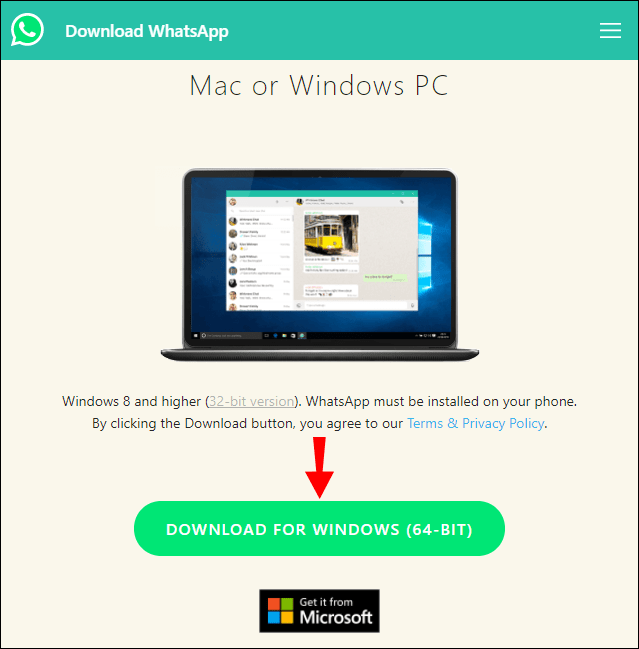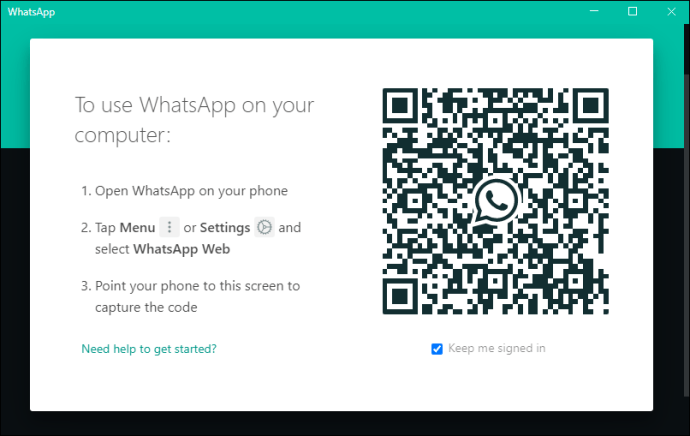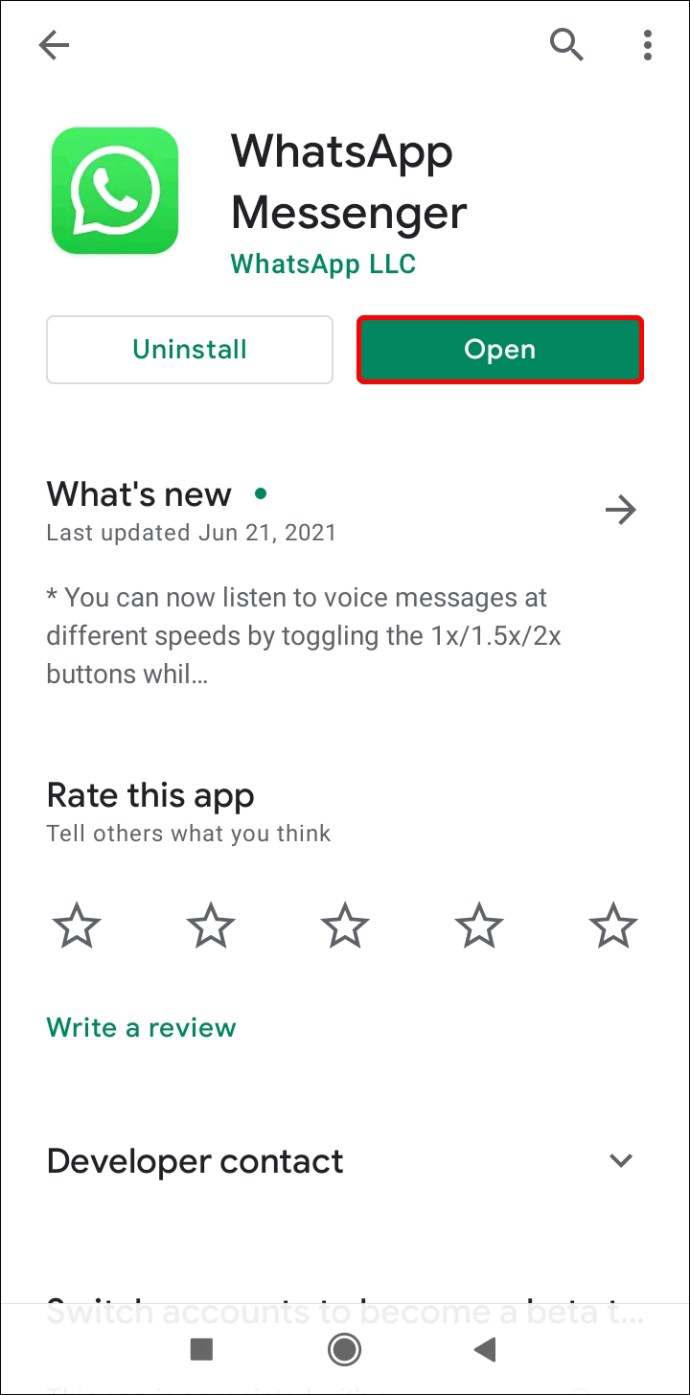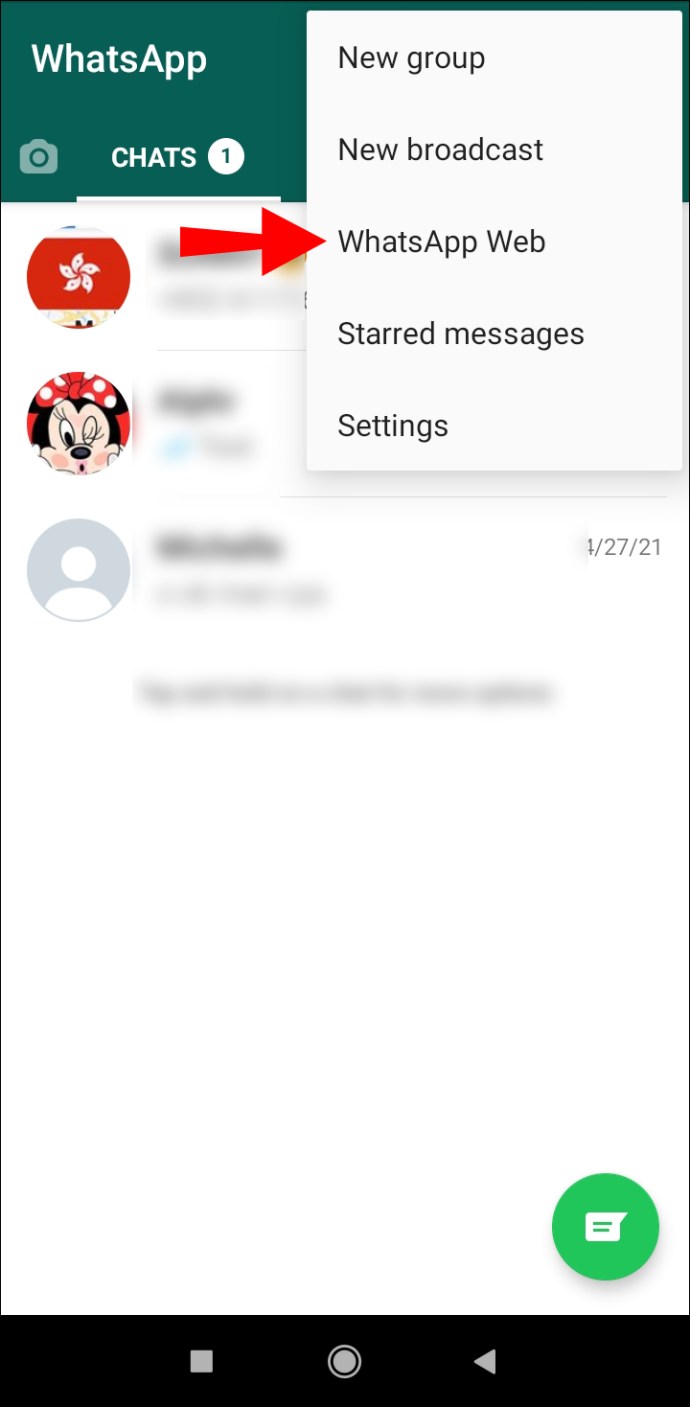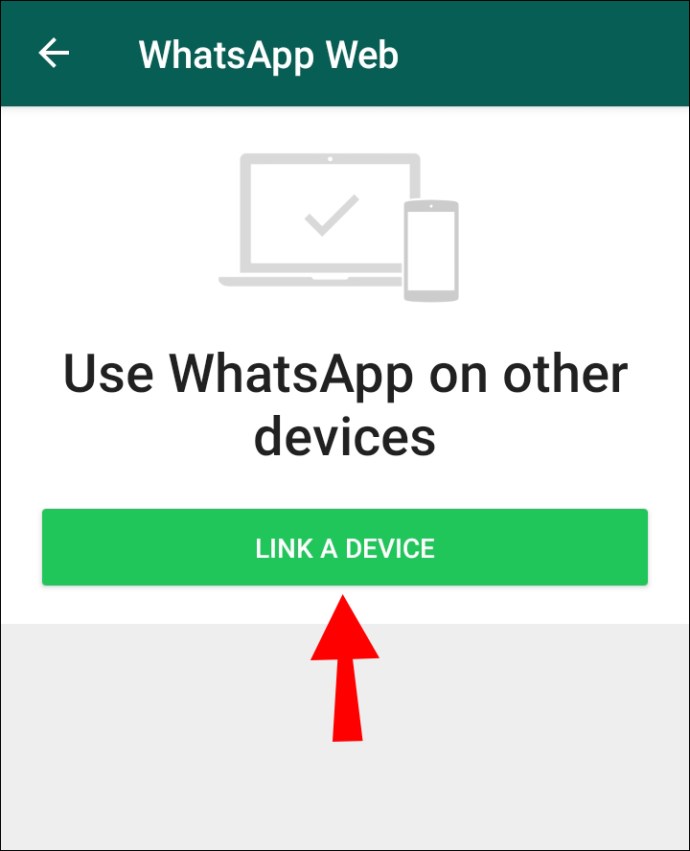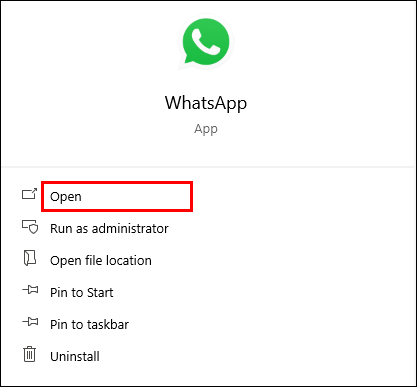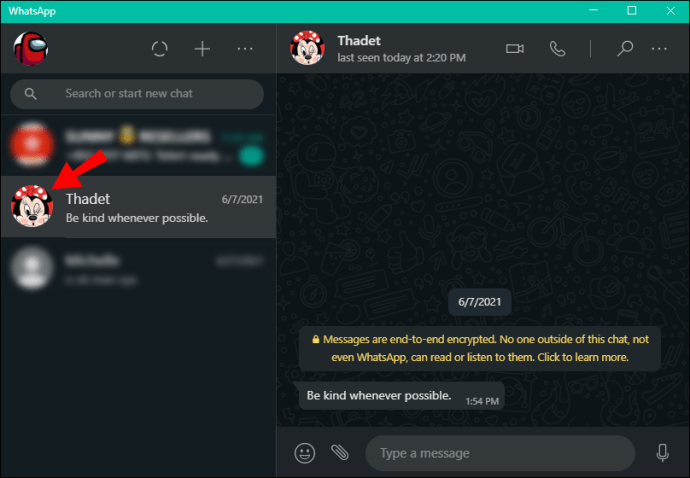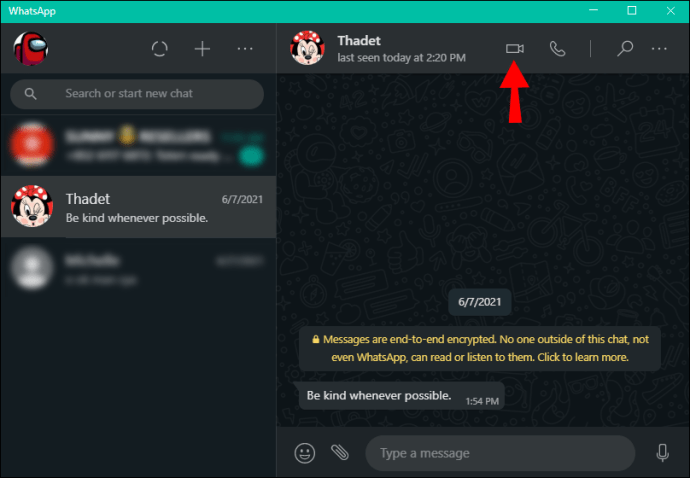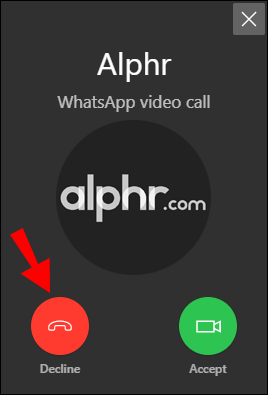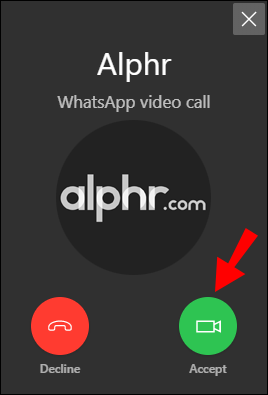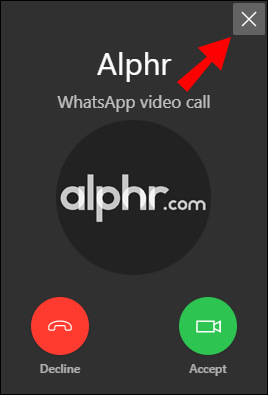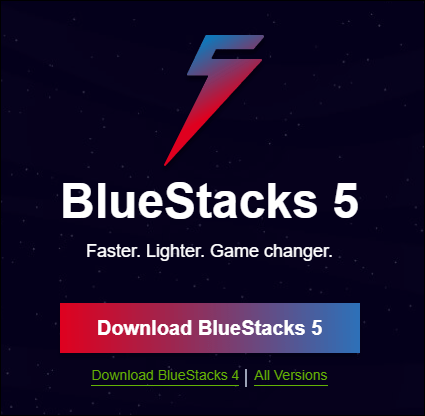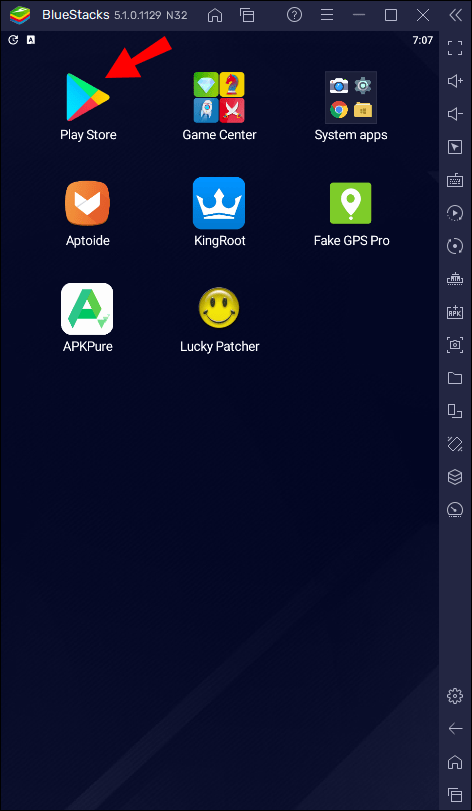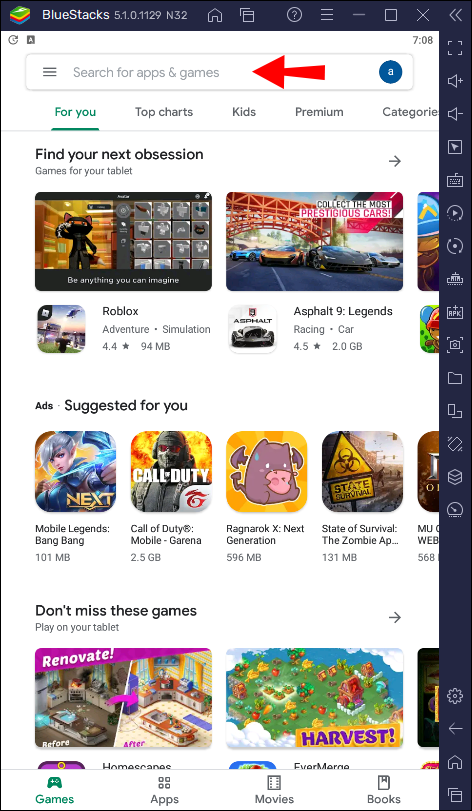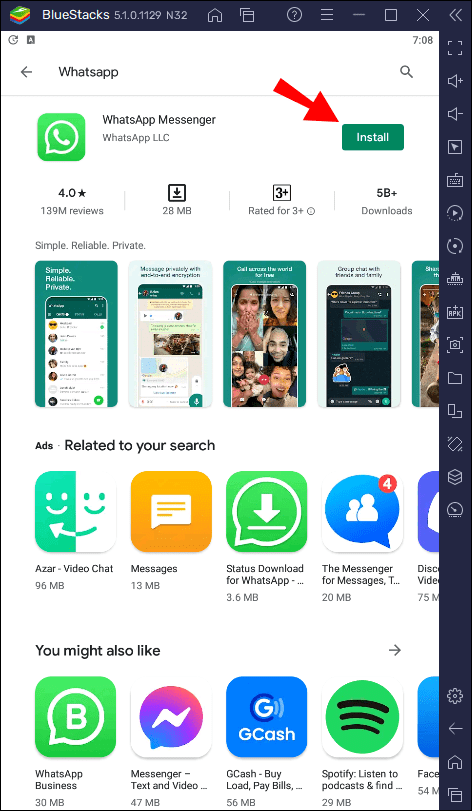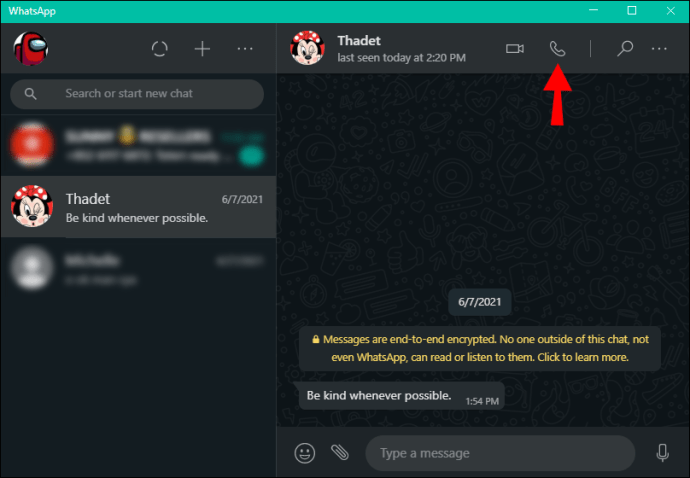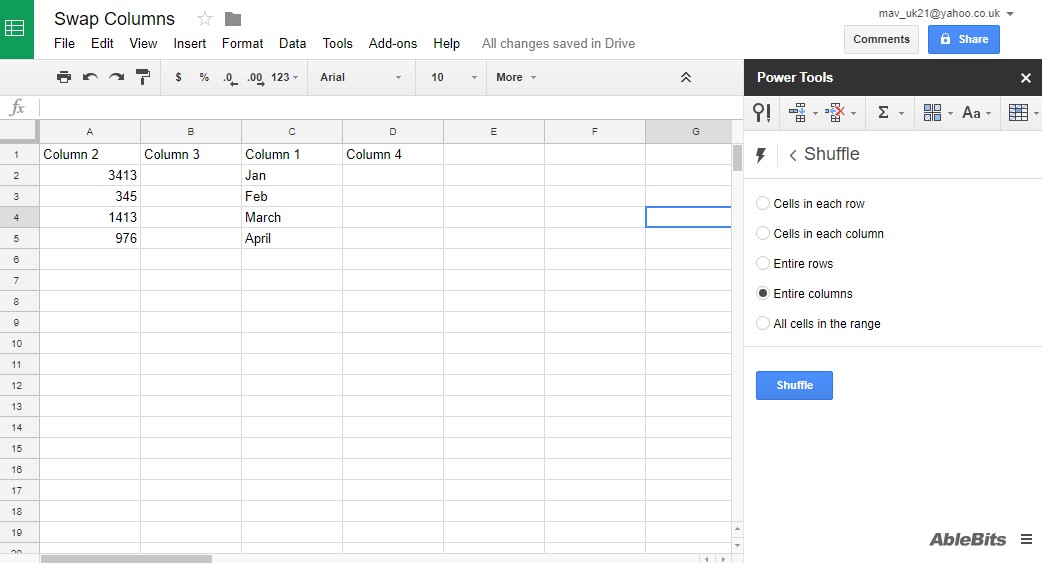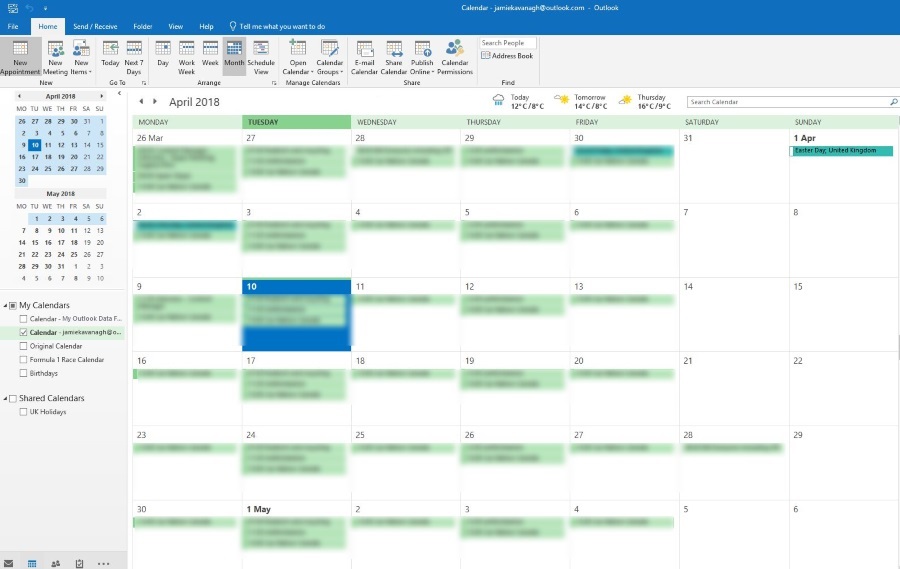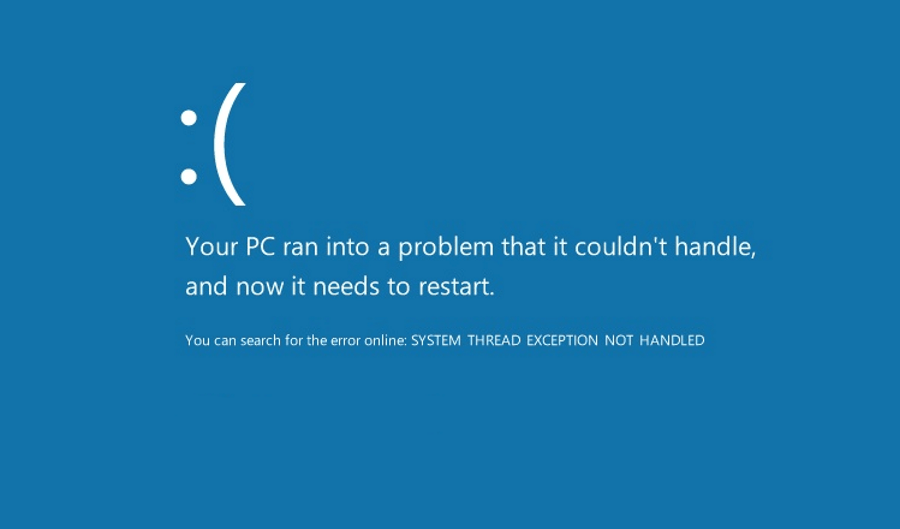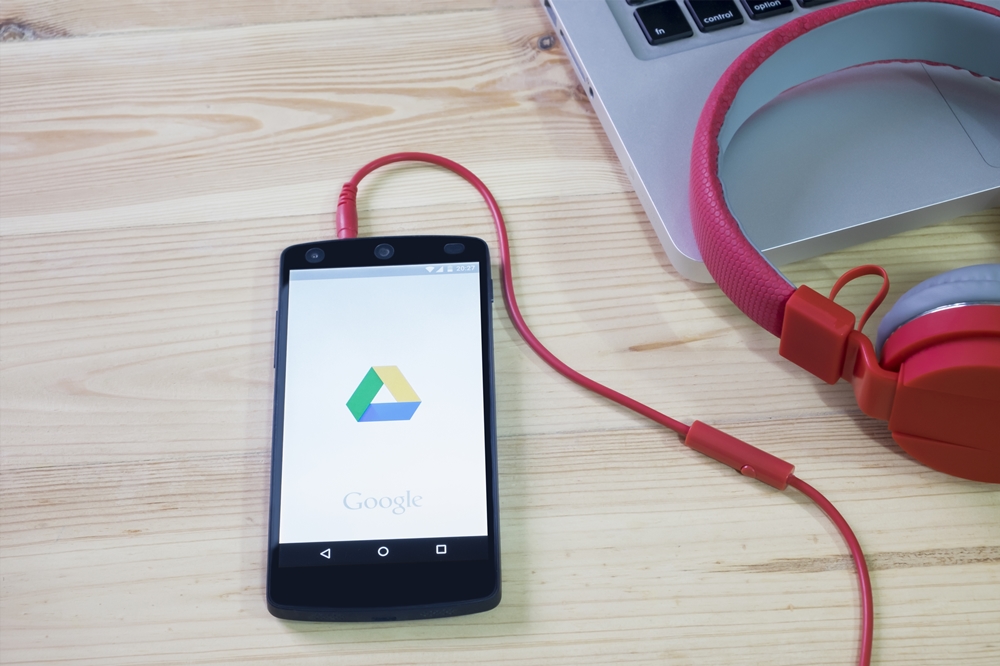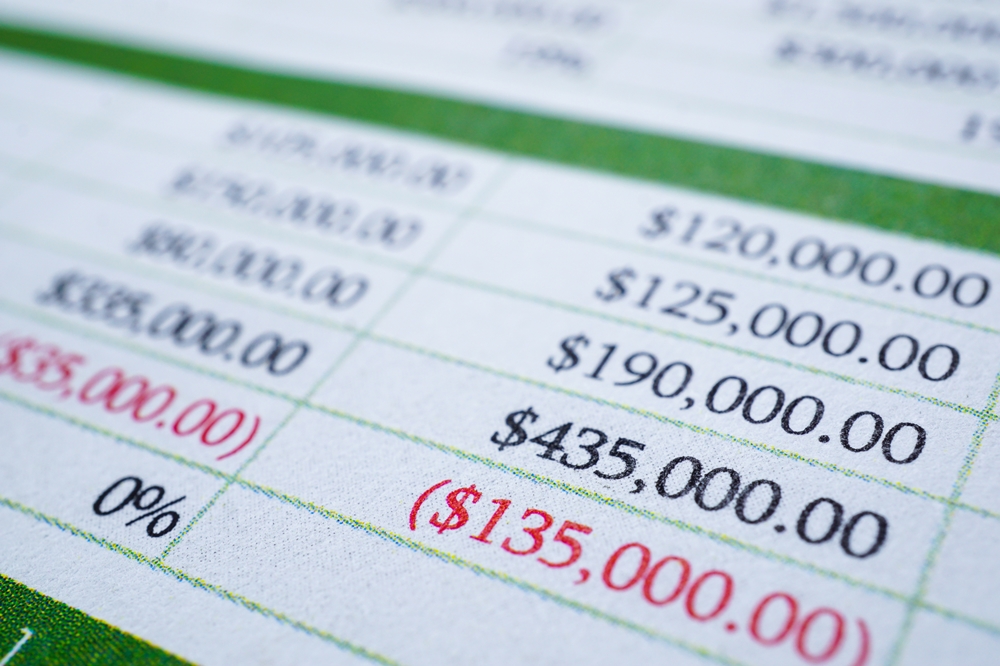Pentru o lungă perioadă de timp, WhatsApp a oferit doar mesaje text și apeluri vocale/video prin aplicațiile sale pentru Android și iPhone. Din fericire, această caracteristică este acum disponibilă și pentru computerele desktop. Aplicația desktop arată exact ca cea de pe telefon, așa că este ușor să te adaptezi la ea. Dacă doriți să aflați cum să efectuați un apel video WhatsApp pe Windows 10, asigurați-vă că citiți acest articol.
Cum să inițiezi un apel video WhatsApp în Windows 10
Configurarea WhatsApp
Înainte de a începe un apel video prin aplicația desktop, să vorbim despre configurarea WhatsApp.
- Instalează WhatsApp pe telefonul tău. Dacă sunteți un utilizator Android, accesați Magazinul Play și descărcați-l. Utilizatorii de iPhone ar merge la App Store.
- Configurați WhatsApp pe telefonul dvs.
- Descărcați aplicația desktop WhatsApp pentru Windows de pe acest site: //www.whatsapp.com/download.
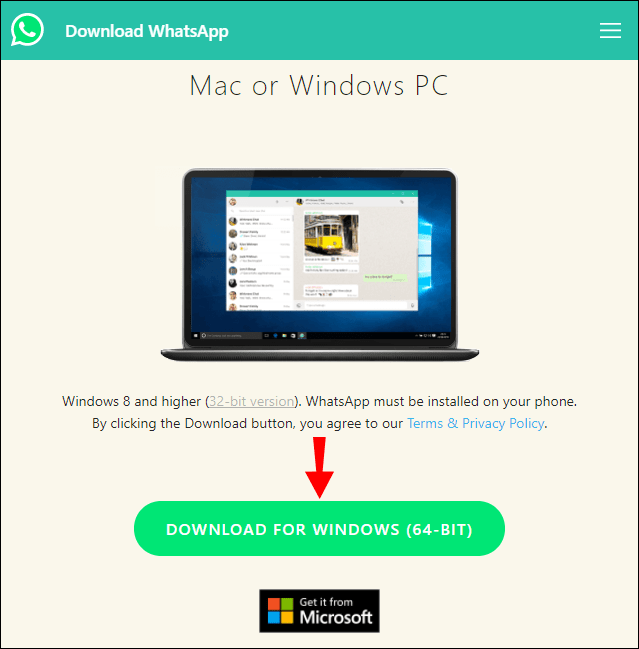
- După ce îl descărcați și instalați, pe desktop va apărea un meniu pop-up cu un cod QR.
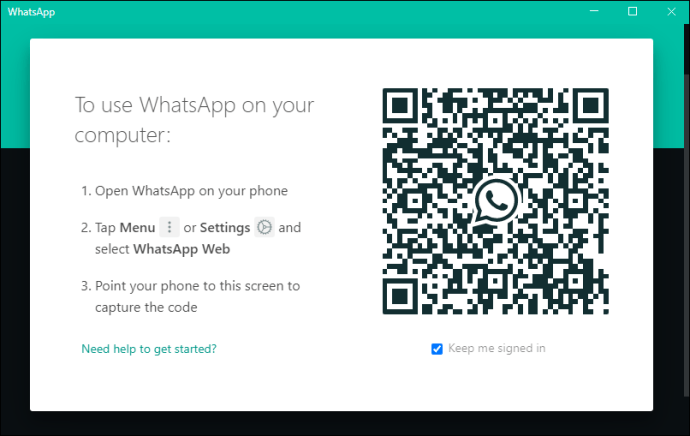
- Deschide WhatsApp pe telefon.
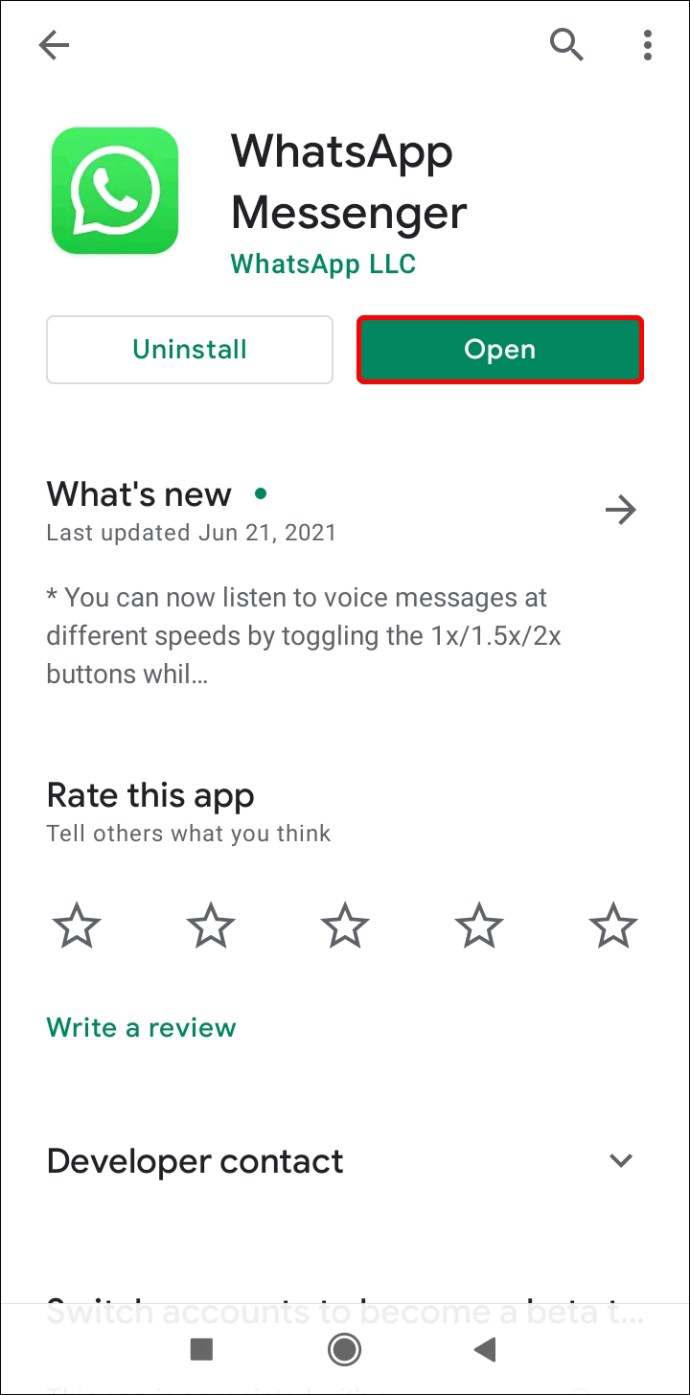
- Atinge pictograma cu trei puncte din colțul din dreapta sus.
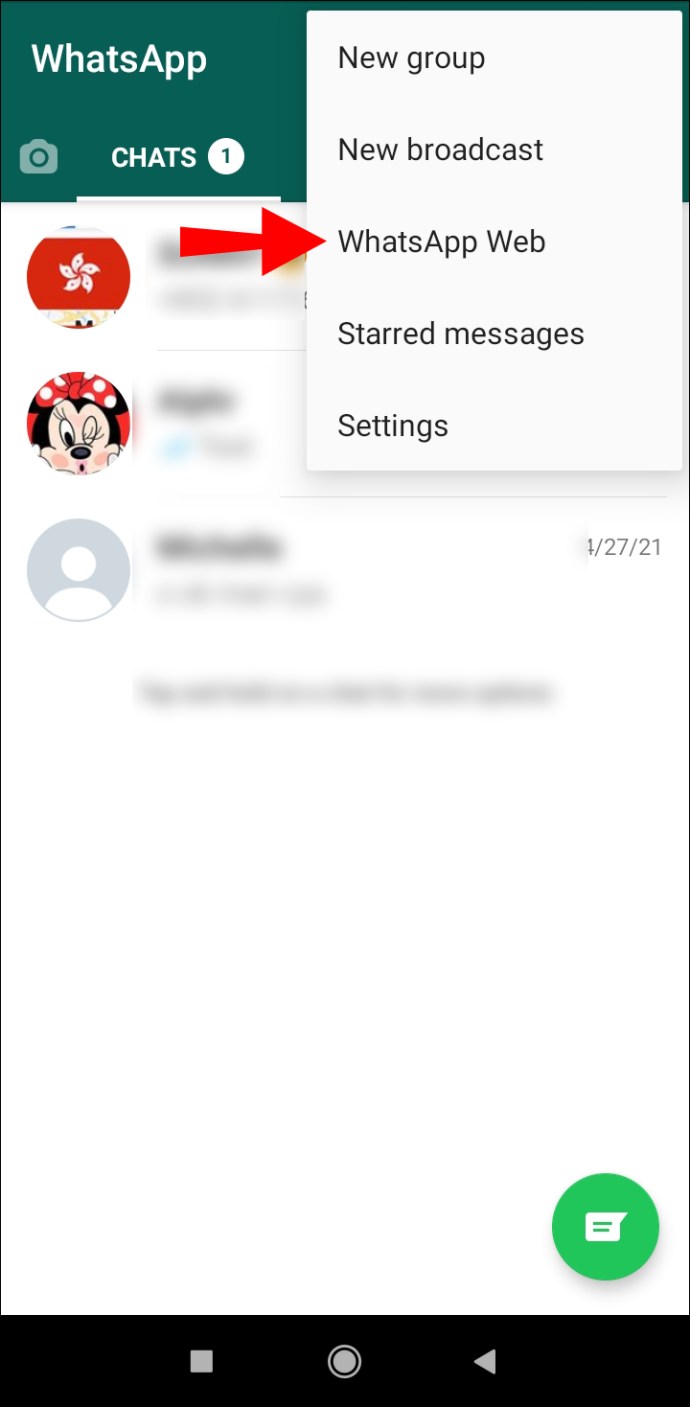
- Atinge „WhatsApp Web”.
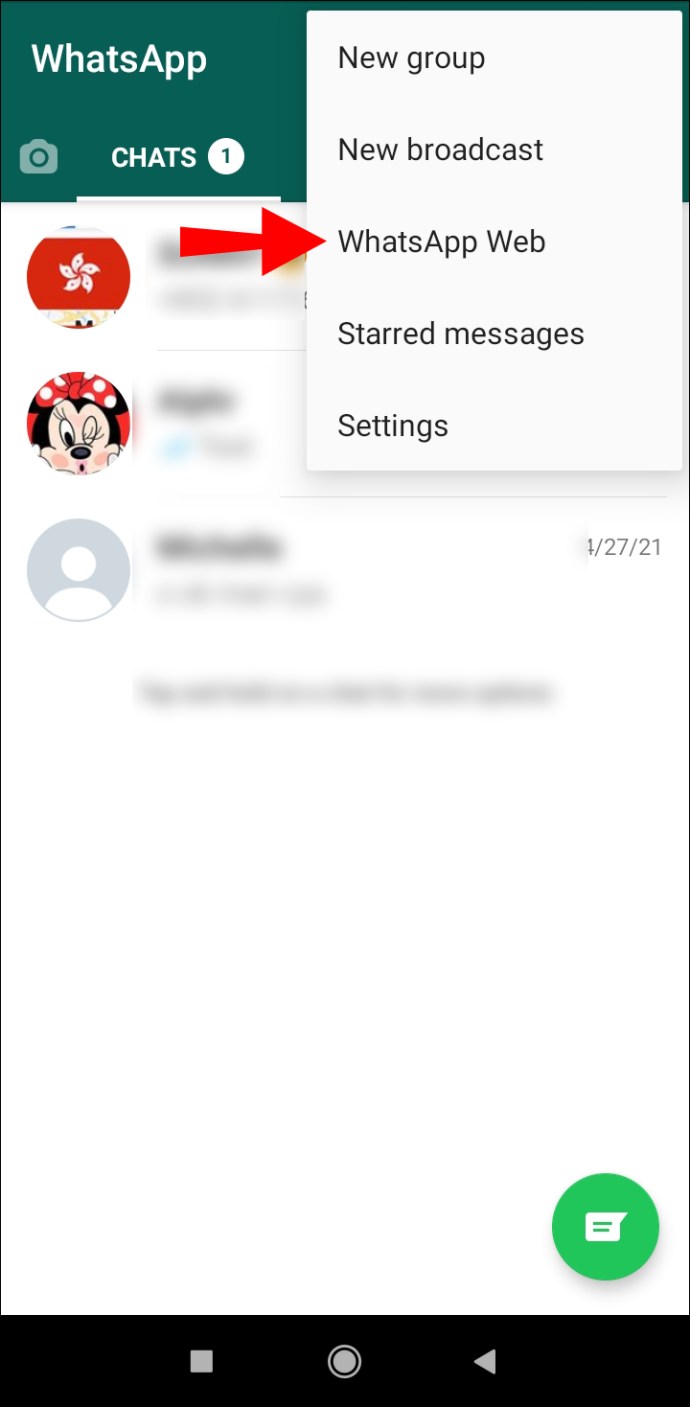
- Atingeți „Conectați un dispozitiv”.
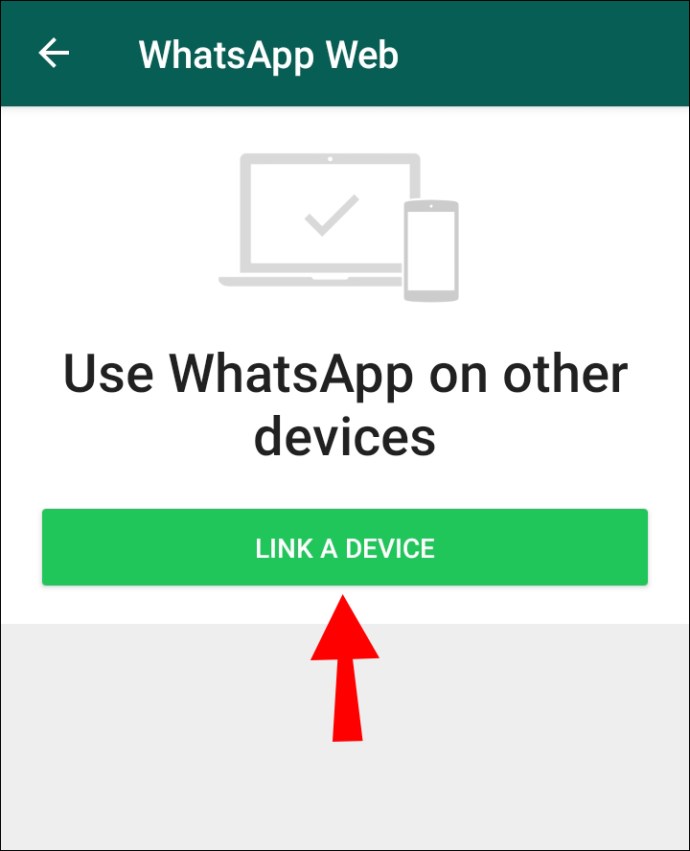
- Dacă aveți un model de deblocare, introduceți-l acum.
- Scanați codul QR din aplicația desktop.
Asta e! Aplicația de telefon WhatsApp se va fi sincronizată cu aplicația desktop și veți vedea toate conversațiile pe computer. Acum puteți folosi aplicația pentru desktop pentru a trimite mesaje sau pentru a efectua apeluri telefonice și video.
Bacsis: Aplicația de desktop WhatsApp nu este aceeași cu WhatsApp Web. Aceasta din urmă este o platformă pe care o accesați prin browser. Ca și în cazul aplicației desktop, trebuie să scanați și un cod QR pentru a accesa WhatsApp Web, dar diferența este că nu veți putea efectua apeluri telefonice sau video printr-un browser. Va trebui să instalați aplicația pentru asta.
Cerințe și echipamente
Sunt necesare anumite cerințe și echipamente pentru a configura WhatsApp pe dispozitivul dvs. și pentru a efectua un apel video.
- Computer/laptop echipat cu cameră, fie încorporată, fie ca accesoriu.
- Telefon mobil.
- Ieșire audio și microfon.
- Conexiune la internet activă atât pe telefon, cât și pe computer. Deși apelul video nu va trece direct prin telefon, aplicația desktop necesită ca acesta să fie conectat la internet.
- WhatsApp instalat atât pe telefon, cât și pe computer.
Apeluri video WhatsApp pe Windows 10
Efectuarea unui apel video
Acum că ați configurat WhatsApp și ați verificat echipamentul, putem discuta pașii pentru efectuarea unui apel video. Este important să știți că în acest moment nu este posibil să efectuați apeluri de grup în aplicația desktop. Cu toate acestea, puteți apela orice persoană urmând acești pași:
- Deschide aplicația pentru desktop WhatsApp.
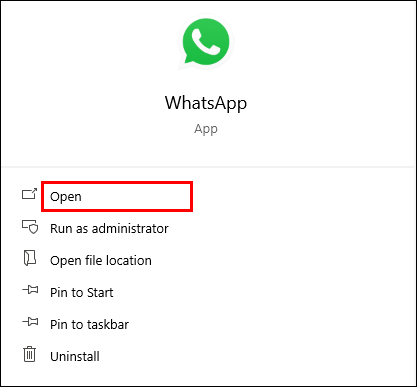
- Selectați contactul pe care doriți să îl apelați.
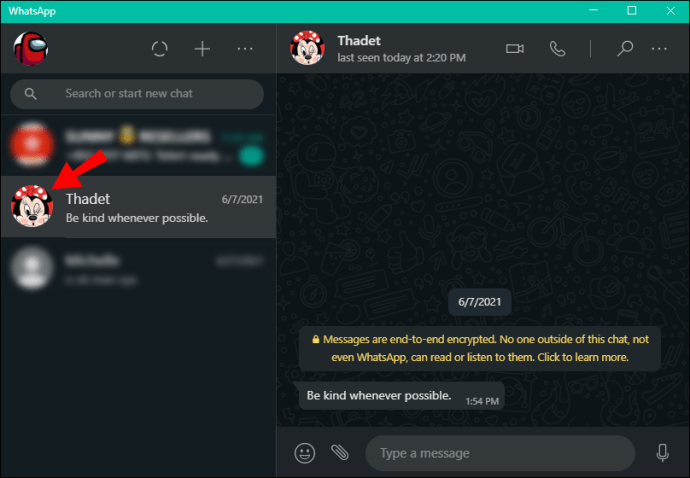
- Atingeți pictograma camerei din colțul din dreapta sus.
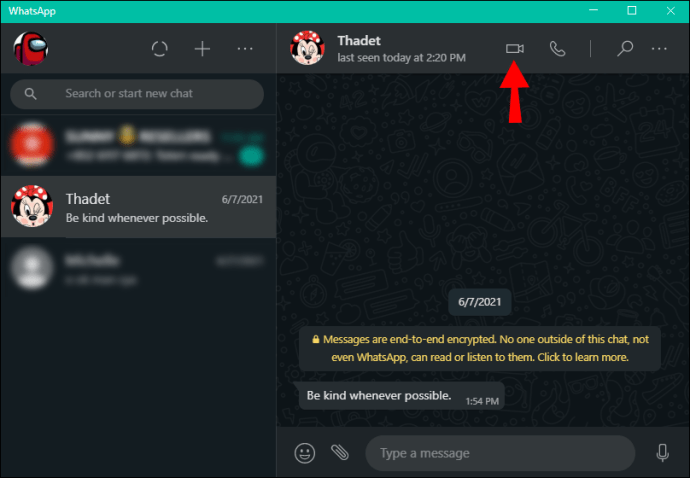
- După ce ați terminat, atingeți pictograma roșie pentru a încheia apelul.
Răspunsul la un apel video
Când cineva încearcă să te sune pe WhatsApp, vei avea trei opțiuni:
- Atingeți „Acceptare” pentru a accepta apelul video.
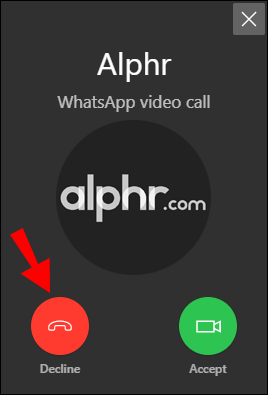
- Atingeți „Refuzați” pentru a refuza apelul.
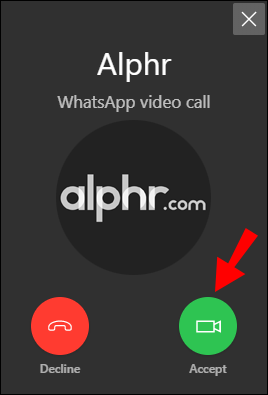
- Atingeți „X” în colțul din dreapta sus pentru a ignora.
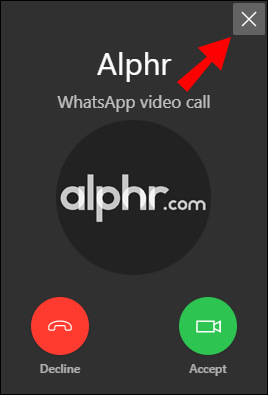
Folosind BlueStacks
Deși a fost conceput ca un plus la aplicația telefonului dvs., există o modalitate de a utiliza aplicația de desktop WhatsApp chiar și fără telefon. Acest lucru este posibil printr-o aplicație de emulator, cum ar fi BlueStacks. Aceste aplicații creează, în esență, un mediu Android pe Windows, astfel încât să puteți folosi computerul ca un telefon Android.
Pentru a utiliza WhatsApp cu BlueStacks, urmați acești pași:
- Descărcați BlueStacks pe computer, vizitând acest site web: //www.bluestacks.com/.
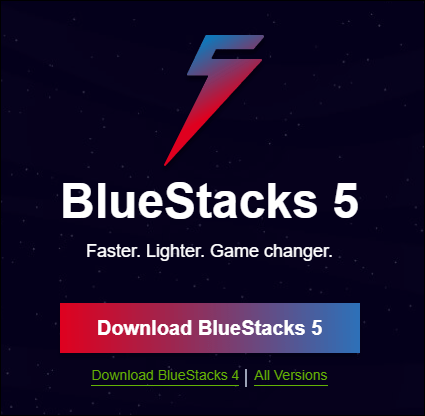
- Odată descărcat și instalat, conectați-vă sau înregistrați un cont nou.
- Deschide PlayStore.
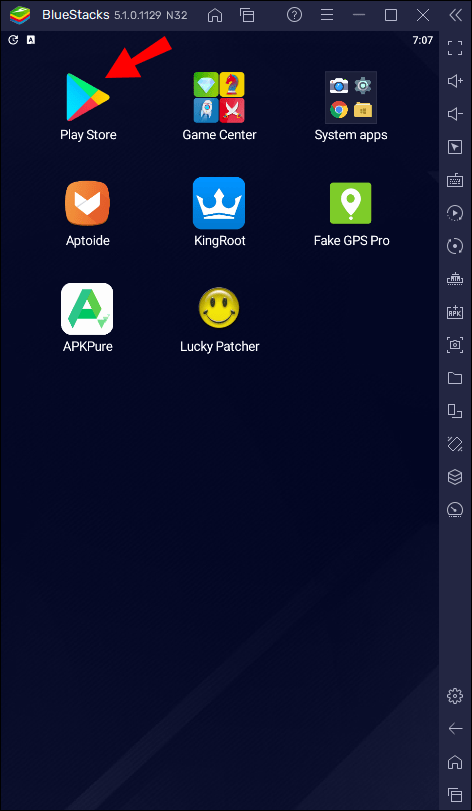
- Atinge pictograma de căutare din colțul din dreapta sus.
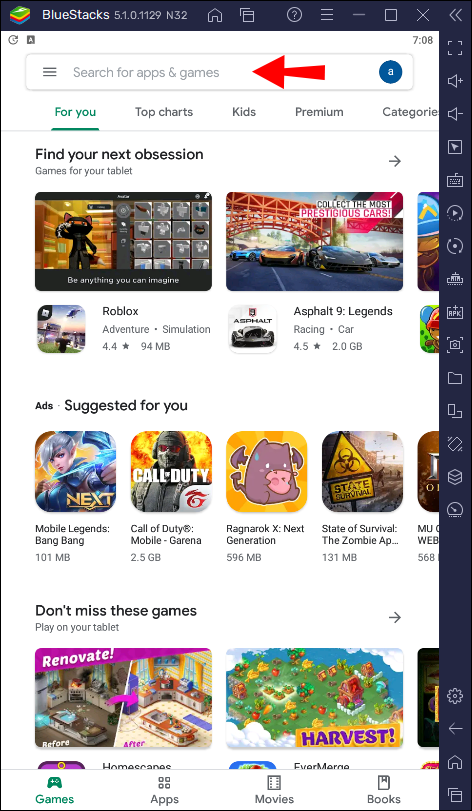
- Introduceți „WhatsApp”.
- Atingeți „Instalare”.
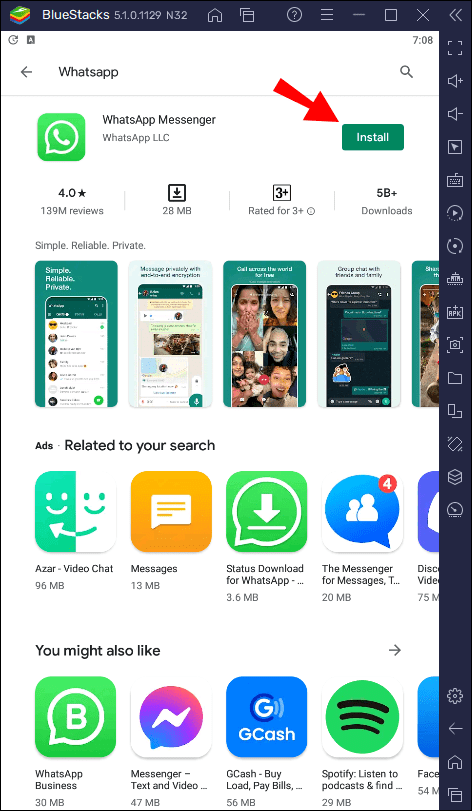
- Odată ce aplicația este instalată, deschideți-o și verificați numărul de telefon.
Terminat! Acum poți folosi WhatsApp pe computer fără telefon.
Utilizarea WhatsApp pe Windows 10
Datorită asemănărilor dintre telefon și aplicația desktop, nu veți avea probleme în a afla cum să utilizați WhatsApp. Să revizuim câteva dintre opțiunile aplicației pentru desktop.
Efectuarea de apeluri telefonice
Dacă nu doriți să efectuați un apel video, puteți efectua și un apel telefonic direct în aplicația desktop. Iată cum puteți face acest lucru:
- Deschide aplicația pentru desktop WhatsApp.
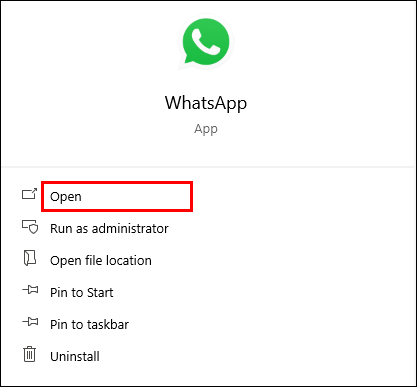
- Selectați contactul.
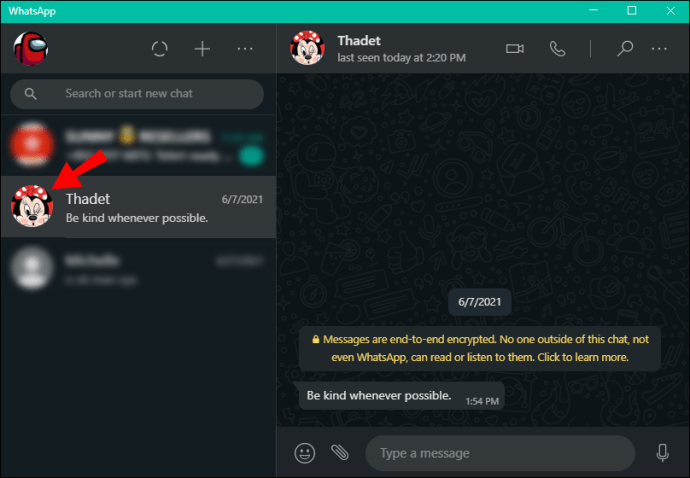
- Atingeți pictograma de apel.
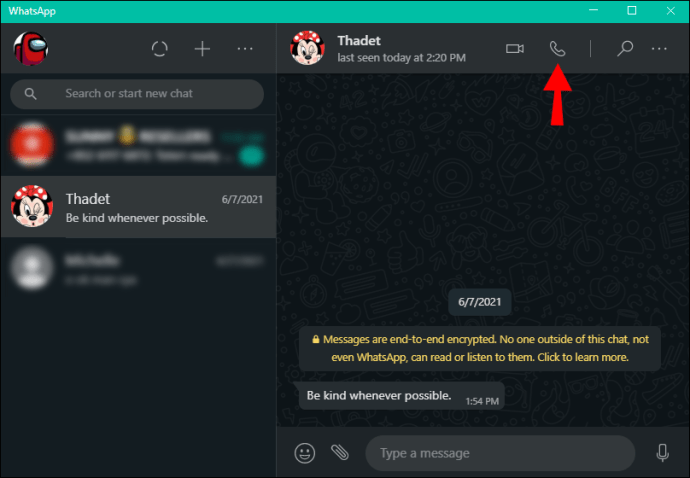
- După ce ați terminat, atingeți pictograma roșie pentru a încheia apelul.
Setări în apel
Trecerea de la un telefon la un apel video și înapoi
Dacă sunteți în mijlocul unui apel telefonic pe WhatsApp și doriți să arătați ceva celeilalte persoane, puteți trece cu ușurință la un apel video apăsând pictograma camerei din colțul din dreapta sus al aplicației dvs.
Pentru a trece de la un video la un apel telefonic, apăsați pe pictograma de apel din colțul din dreapta sus.
Setări microfon
Puteți decide să activați/dezactivați microfonul în timpul unui apel telefonic sau video. Pur și simplu apăsați pictograma microfon de pe ecran pentru a-l porni/dezactiva.
setari generale
Deoarece aplicația desktop este conectată la telefon, aveți acces la toate setările. Aceasta înseamnă că îți poți schimba fotografia de profil, numele și starea. De asemenea, puteți personaliza notificările, temele, comenzile rapide de la tastatură etc.
Întrebări frecvente
Care este diferența dintre un apel obișnuit și un apel WhatApp?
Există mai multe diferențe între cele două:
1. Aveți nevoie de acces la internet pentru a efectua un apel WhatsApp. Spre deosebire de apelurile obișnuite, apelurile WhatsApp sunt direcționate prin internet. Aceasta înseamnă că atât tu, cât și destinatarul trebuie să fii online.
2. Ai nevoie de un smartphone pentru a folosi WhatsApp. Dacă doriți să efectuați un apel obișnuit, puteți utiliza orice telefon mobil sau fix. Cu toate acestea, dacă doriți să utilizați WhatsApp și să efectuați apeluri prin intermediul acestuia, atât dvs., cât și destinatarul trebuie să o faceți pe un smartphone. Nu veți putea instala aplicația altfel.
3. Apelurile WhatsApp sunt gratuite, supuse taxelor de date.
4. Dacă aveți o conexiune slabă la internet, este posibil să aveți probleme la stabilirea unei conexiuni pe WhatsApp. Apelurile regulate de la telefonul mobil nu depind de conexiunea dvs. la internet.
5. Apeluri internaționale WhatsApp – nu contează dacă suni persoana de lângă tine sau pe cineva de cealaltă parte a lumii. În cazul apelurilor obișnuite, este posibil să fiți nevoit să vă faceți griji cu privire la tarifele pentru apeluri internaționale.
6. Securitate mai mare cu apelurile WhatsApp. Criptarea de la capăt la capăt a WhatsApp acoperă mesajele, telefonul și apelurile video. Aplicația amestecă datele extrase din telefon, pe care alții vor avea nevoie de un cod pentru a le decripta. Ca atare, nimeni altcineva nu vă poate asculta conversațiile sau vă poate privi mesajele.
7. Nu poți apela un telefon fix cu WhatsApp. Dacă încercați să sunați pe cineva prin WhatsApp, ar trebui să știți că puteți apela doar persoanele care au aplicația. Asta înseamnă că nu poți apela linii fixe sau alte telefoane mobile care nu au WhatsApp instalat.
8. Puteți efectua un apel video cu WhatsApp. Spre deosebire de apelurile obișnuite, puteți alege între un telefon și un apel video în WhatsApp. S-ar putea să îl preferați pe acesta din urmă atunci când sunați anumite persoane.
După cum puteți vedea, apelurile obișnuite și apelurile WhatsApp sunt diferite în multe privințe. Chiar dacă puteți trăi fără oricare dintre acestea, este recomandat să aveți acces la ambele.
Aflați ce se întâmplă folosind WhatsApp
În ultimele decenii, internetul ne-a permis să comunicăm cu oameni din întreaga lume fără să ne facem griji pentru factura de telefon. O varietate de aplicații au facilitat contactarea persoanelor aflate la mii de kilometri distanță, cu doar câteva clicuri. WhatsApp este una dintre acele aplicații care vă permit să efectuați apeluri vocale sau video sau să trimiteți mesaje text oricui, oriunde.
Sperăm că acest ghid a fost util și că ați învățat cum să efectuați un apel video WhatsApp pe Windows.
Ați folosit vreodată WhatsApp pentru a efectua un apel? Spune-ne în secțiunea de comentarii de mai jos.